
Discord adalah layanan hebat yang menyediakan banyak cara bagi orang untuk berkomunikasi secara gratis, termasuk obrolan suara, teks, dan video. Saat komunitas server Anda berkembang, Anda mungkin ingin menyesuaikan izin bagi pengguna untuk menentukan akses atau kontrol mereka atas server Anda dan anggotanya. Atau, Anda mungkin perlu membuat moderator untuk membantu mengendalikan perilaku individu tertentu.
Untuk mengatur dan mengubah peran dan izin bagi pengguna di Discord, tentukan pilihan dari daftar di bawah ini dan ikuti petunjuknya.
Untuk melakukan salah satu tindakan berikut, Anda harus memiliki hak administrator di server Discord.
Cara mengatur dan mengelola peran di Discord
Fitur peran dalam Discord digunakan untuk membuat set izin. Baik Anda memerlukan admin, mod, atau ingin memasukkan teman ke grup lain, bagian ini menunjukkan cara membuat, mengedit, dan menghapus peran di Discord.
Cara membuat peran
- Arahkan ke situs web Discord.
- Klik Buka Perselisihan di browser Anda tombol.
- Di sisi kiri, pilih server tempat Anda ingin menambahkan peran baru.
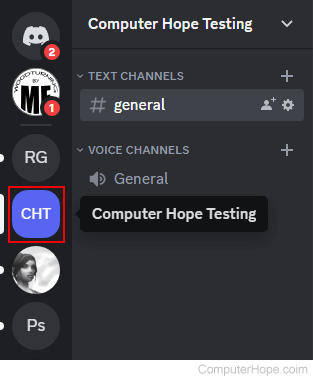
- Klik opsi server ikon di sebelah nama server.
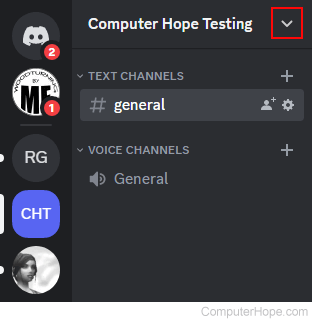
- Pilih Pengaturan Server dari menu tarik-turun.
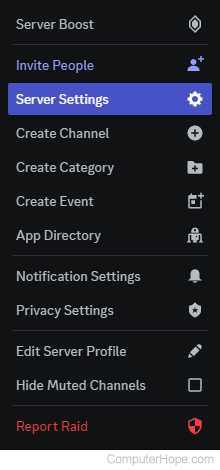
- Di sisi kiri layar, pilih Peran.
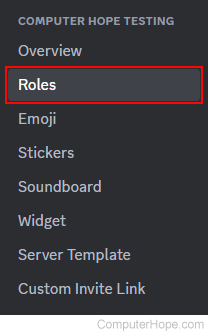
- Di sisi kanan layar, klik
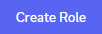 tombol.
tombol. - Di bawah Nama peranmasukkan label untuk peran baru (A). Pilih warna peran dan tinjau opsi lainnya (B). Klik Simpan perubahan tombol ketika Anda selesai (C).
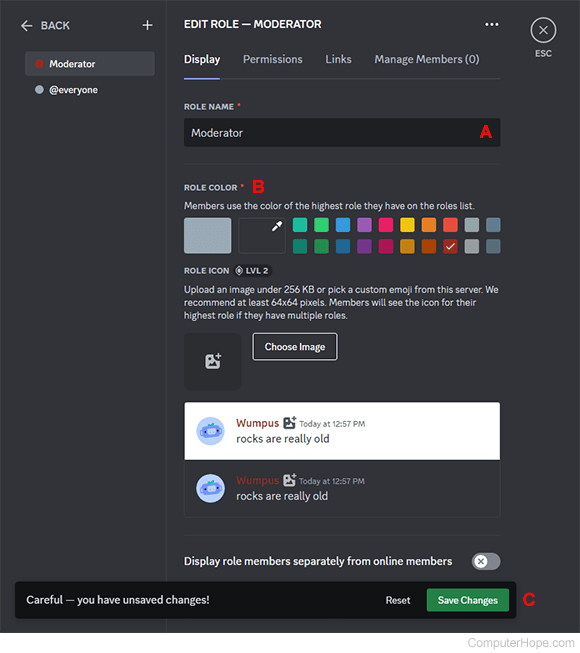
Cara mengedit peran
Pertama, lakukan langkah 1-6 di bagian buat peran di atas. Kemudian lanjutkan dengan langkah-langkah di bawah ini.
- Lakukan langkah 1-6 di bagian buat peran.
- Gerakkan kursor mouse Anda ke peran yang ingin Anda edit dan klik Sunting ikon yang muncul.
![]()
- Buat penyesuaian yang diinginkan, lalu klik Simpan perubahan tombol di bagian bawah layar.

Cara menghapus peran
Pertama, lakukan langkah 1-6 di bagian buat peran di atas. Kemudian lanjutkan dengan langkah-langkah di bawah ini.
- Gerakkan kursor mouse Anda ke peran yang ingin Anda hapus dan klik Lagi ikon yang muncul.
![]()
- Pilih Menghapus dari menu tarik-turun.
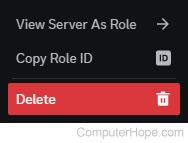
Cara mengatur dan memberikan izin pada Discord
Bagian ini menunjukkan cara mengatur izin untuk peran dan kemudian menetapkan peran tersebut kepada pengguna di Discord. Izin ini memungkinkan Anda untuk mendikte apa yang dapat dan tidak dapat mereka lakukan di server Anda.
Cara mengatur izin untuk peran
Sebelum mengatur izin untuk peran di Discord, Anda harus membuatnya terlebih dahulu.
- Arahkan ke situs web Discord.
- Klik Buka Perselisihan di browser Anda tombol.
- Di sisi kiri, pilih server tempat Anda ingin menyesuaikan izin peran.
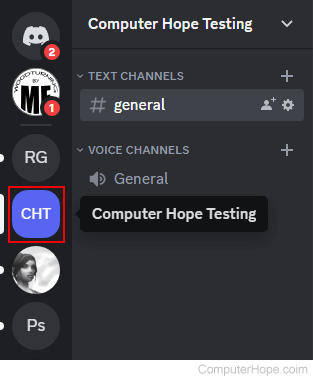
- Klik opsi server ikon di sebelah nama server.
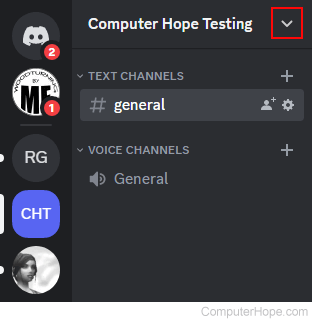
- Pilih Pengaturan Server dari menu tarik-turun.
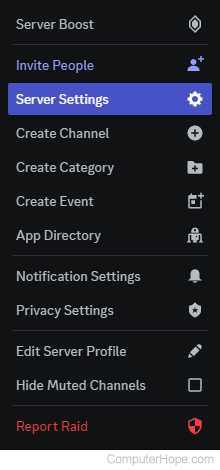
- Di sisi kiri layar, pilih Peran.
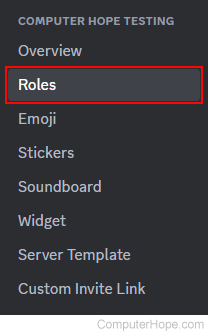
- Gerakkan kursor mouse Anda ke peran yang ingin Anda ubah izinnya dan klik Sunting ikon yang muncul.
![]()
- Dalam Sunting Peran bagian, klik Izin pemilih.
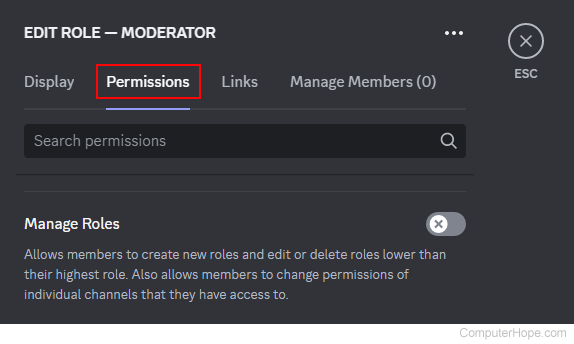
- Klik sakelar sakelar
 di sebelah izin untuk menonaktifkan atau mengaktifkannya.
di sebelah izin untuk menonaktifkan atau mengaktifkannya. - Setelah selesai, klik Simpan perubahan tombol di bagian bawah layar.

Cara memberikan izin kepada pengguna
Mengubah izin pengguna pada Discord dilakukan dengan memberi mereka satu atau lebih peran. Namun, sebelum Anda melakukannya, Anda harus membuat peran dan memilih pengaturan izinnya terlebih dahulu.
- Arahkan ke situs web Discord.
- Klik Buka Perselisihan di browser Anda tombol.
- Di sisi kiri, pilih server dengan pengguna yang izinnya ingin Anda ubah.
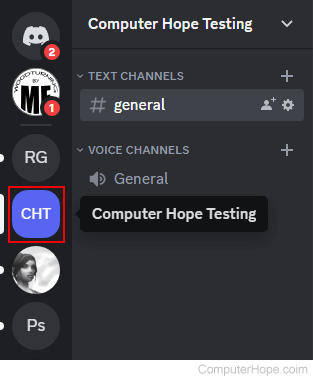
- Klik opsi server ikon di sebelah nama server.
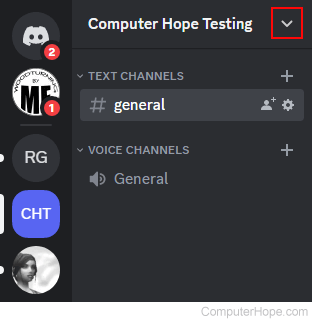
- Pilih Pengaturan Server dari menu tarik-turun.
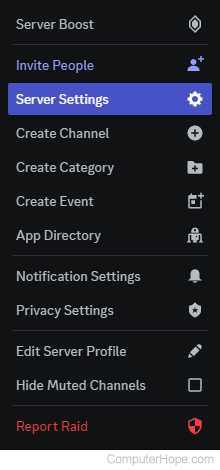
- Di sisi kiri layar, gulir ke bawah ke manajemen pengguna bagian dan pilih Anggota.
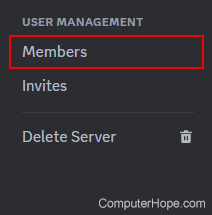
- Gerakkan kursor mouse Anda ke atas pengguna yang ingin Anda beri izin baru dan klik ikon menu kebab yang muncul.
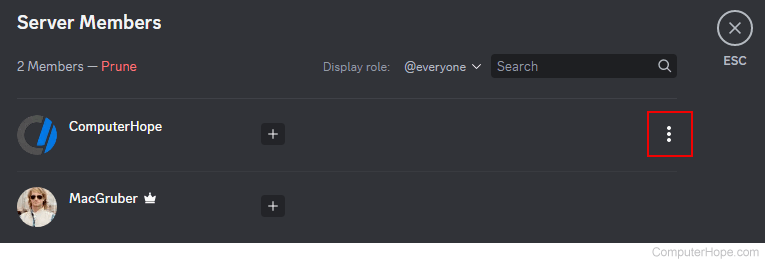
- Pindahkan kursor Anda ke atas Peran dan centang kotak untuk setiap peran yang ingin Anda tetapkan ke pengguna.
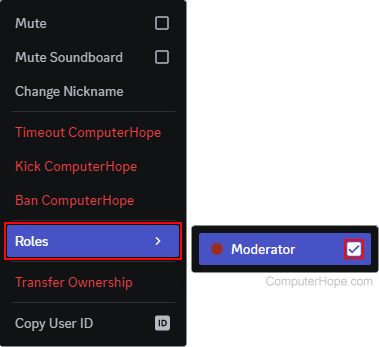
- Jika berhasil, Anda akan melihat bahwa nama pengguna berubah warna, dan peran baru mereka muncul di sebelah kanan entri mereka.
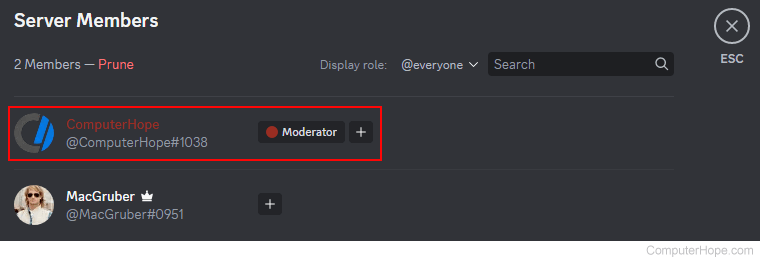
Untuk menghapus izin dari pengguna, ikuti lagi langkah-langkah di atas, dan hapus centang pada kotak di samping peran yang sesuai.
Cara menyiapkan izin saluran
Selain mengatur izin untuk masing-masing pengguna, Anda dapat menambahkan izin ke saluran di server Anda.
- Arahkan ke situs web Discord.
- Klik Buka Perselisihan di browser Anda tombol.
- Di sisi kiri, pilih server berisi saluran yang pengaturannya ingin Anda ubah.
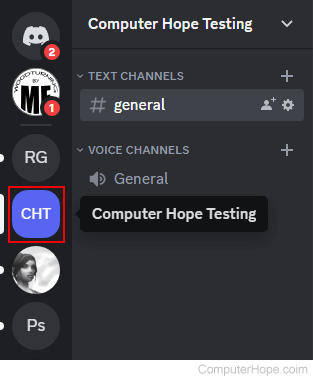
- Temukan salurannya yang izinnya ingin Anda ubah.
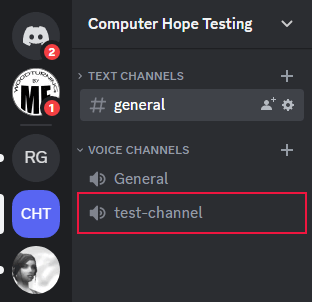
-
Klik kanan nama saluran dan pilih Sunting Saluran dari menu tarik-turun.
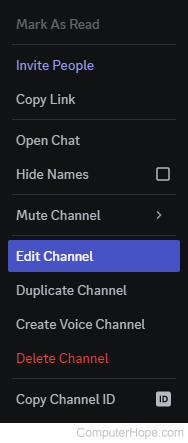
- Di sisi kiri, klik Izin.
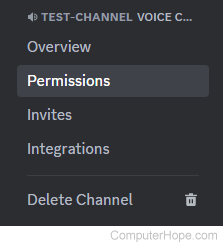
- Pertama, putuskan apakah Anda ingin saluran menjadi pribadi atau tidak dengan mengeklik tombol sakelar
 di sebelah Saluran Pribadi.
di sebelah Saluran Pribadi. - Jika Anda belum dapat melihatnya, klik panah kanan
 di sebelah Izin Lanjutan untuk memperluas bagian.
di sebelah Izin Lanjutan untuk memperluas bagian. - Di sebelah setiap entri, gunakan sakelar sakelar tiga arah
 untuk menyesuaikan izin yang diinginkan.
untuk menyesuaikan izin yang diinginkan. - Setelah melakukan penyesuaian, klik Simpan perubahan tombol di bagian bawah layar.

Izin saluran mengesampingkan izin yang diberikan oleh peran server. Pada dasarnya, setiap orang yang bekerja di server tunduk pada pengaturan izinnya.
